- Windows
- Windows 8 / 8.1, Windows 10, Windows 11
- 13 mars 2025 à 15:36
-

- 1/8
Depuis Windows 8, vous pouvez créer des espaces de stockage pour créer un stockage sur plusieurs disques physiques en bénéficiant de meilleures performances et/ou d'une tolérance de panne.
Ce qui revient à utiliser un RAID logiciel. Les niveaux de RAID logiciels supportés par Windows 8 à 11 sont : RAID 0, RAID 1, RAID 5 et RAID 11.
Note : les principaux avantages des espaces de stockage sous Windows sont que :
- ils vous permettent notamment de créer un RAID 5 logiciel.
Ce qui n'est pas possible depuis la gestion des disques de Windows lorsque vous utilisez une version cliente de Windows.
En effet, dans la gestion des disques de Windows, l'option "Nouveau Volume RAID-5" est toujours grisée. Alors qu'avec les espaces de stockage, vous pourrez créer un espace de stockage de type "parité" (ce qui reviens-en même qu'un RAID 5 logiciel). - ils peuvent être agrandis plus tard en y ajoutant de nouveaux disques physiques si vous commencez à manquer d'espace libre sur ceux-ci.
Attention : comme avec n'importe quel autre système de RAID logiciel, vous serez lié au système utilisé et dans ce cas-ci également à sa version.
Autrement dit, un espace de stockage créé sous Windows 10 ne peut pas fonctionner avec les versions précédentes de Windows.
Par contre, un espace de stockage créé sous Windows 10 peut fonctionner aussi sous Windows 11.
Néanmoins, si vous mettez ensuite à niveau votre espace de stockage sous Windows 11, il ne fonctionnera plus avec Windows 10.
Tutoriel réalisé avec Windows 10 version 2104 et testé également avec Windows 11 v21H2, 8.1 Pro et 8.
Attention : l'interface graphique pour créer des espaces de stockage sous Windows 10 version 2004 peut retourner une erreur "0x00000057" sans raison valable.
Si vous êtes dans ce cas, référez-vous à la dernière étape de ce tutoriel pour résoudre le problème.
- Disques vierges nécessaires
- Accéder aux espaces de stockage via l'application Paramètres de Windows 10
- Accéder aux espaces de stockage via le panneau de configuration de Windows
- Espace de stockage simple (RAID 0 logiciel)
- Espace de stockage miroir double (RAID 1 logiciel)
- Espace de stockage miroir triple (RAID 11 logiciel)
- Créer un espace de stockage miroir triple (RAID 11)
- Données conservées en cas de panne de 1 ou 2 disques physiques avec un stockage miroir triple (RAID 11)
- Données perdues en cas de panne de 3 disques physiques ou + avec un stockage miroir triple (RAID 11)
- Supprimer un espace de stockage miroir triple (RAID 11) et son pool de stockage
- Espace de stockage parité (RAID 5 logiciel)
- Créer un espace de stockage parité (RAID 5)
- Données conservées en cas de panne d'un disque physique avec un stockage parité (RAID 5)
- Données perdues en cas de panne d'au moins 2 disques physiques avec un stockage parité (RAID 5)
- Supprimer un espace de stockage parité (RAID 5) et son pool de stockage
- Tolérance de panne de 2 disques physiques pour 7 disques non fonctionnelle avec un stockage parité (RAID 5)
- Erreur 0x00000057 rencontrée avec Windows 10 v2004 lors de la création d'un espace de stockage
1. Disques vierges nécessaires
Pour créer des espaces de stockage sur vos disques physiques, vos disques doivent être vierges (vides).
Pour cela, vous devrez utiliser de nouveaux disques durs ou SSDs ou supprimer toutes les partitions qui s'y trouvent.
1.1. Disques vierges
Pour voir le contenu de vos disques physiques, ouvrez l'explorateur de fichiers, puis faites un clic droit "Gérer" sur "Ce PC".
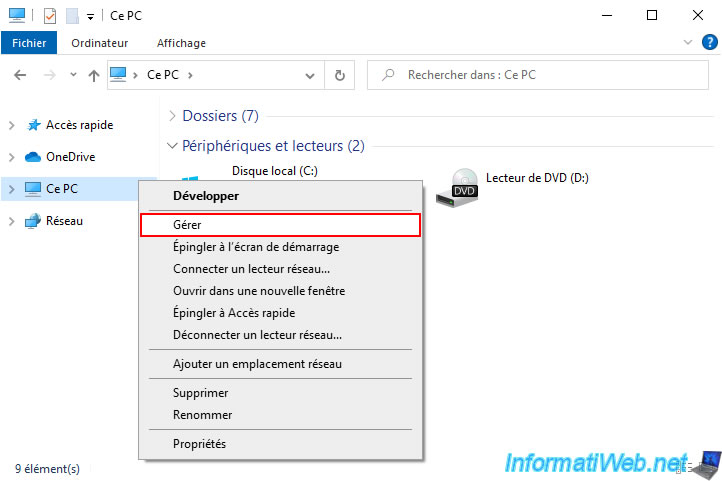
Ensuite, allez dans la section "Gestion des disques".
Si vous venez d'acheter vos disques physiques, vous verrez que ceux-ci sont "Non initialisé" et qu'il n'y a donc que de l'espace "Non alloué" sur ceux-ci.
Si vous voyez ceci, c'est bon.
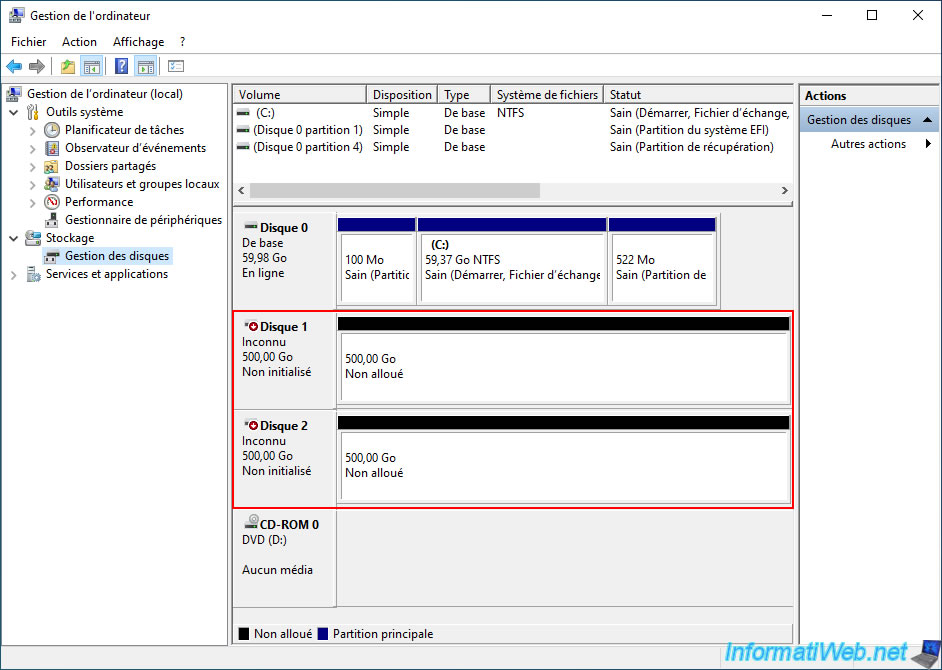
Si vous avez déjà initialisé vos disques physiques, mais qu'il n'y a que de l'espace "Non alloué" sur ceux-ci, c'est bon aussi.
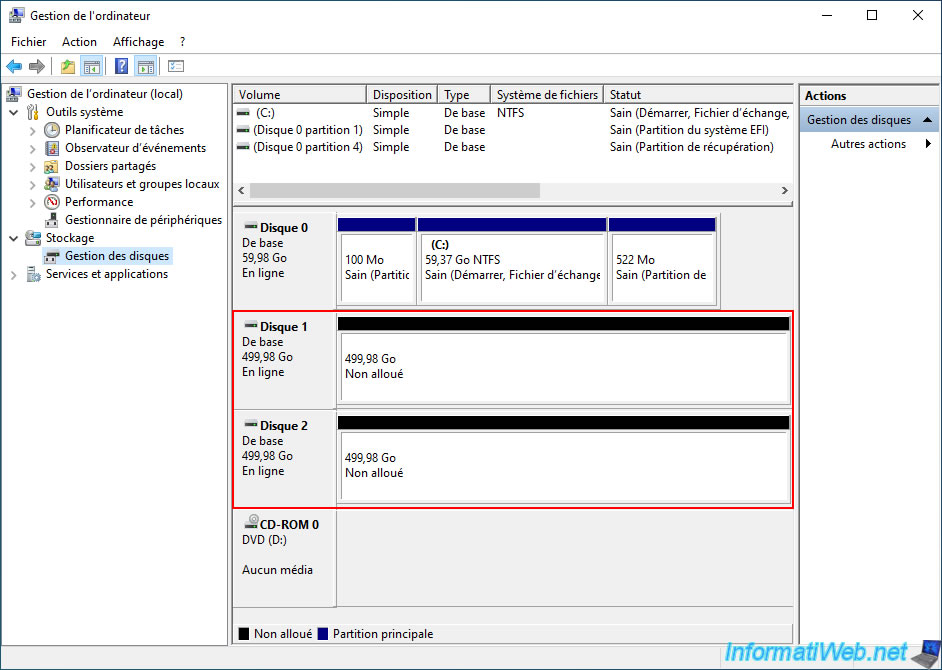
1.2. Supprimer les volumes (partitions) existants
Si vous avez déjà partitionné vos disques physiques par le passé, vous pouvez récupérer ces disques en supprimant les volumes (partitions) qui s'y trouvent.
Pour cela, faites un clic droit "Supprimer le volume" sur chaque volume (partition) que vous souhaitez supprimer.
Note : si l'option "Supprimer le volume" est grisée dans votre cas (ce qui peut arriver sur un disque physique où était installé un système d'exploitation (tel que Windows ou autre)), allez à l'étape suivante de ce tutoriel.
Attention : la suppression d'un volume supprimera définitivement toutes les données qui s'y trouvent.
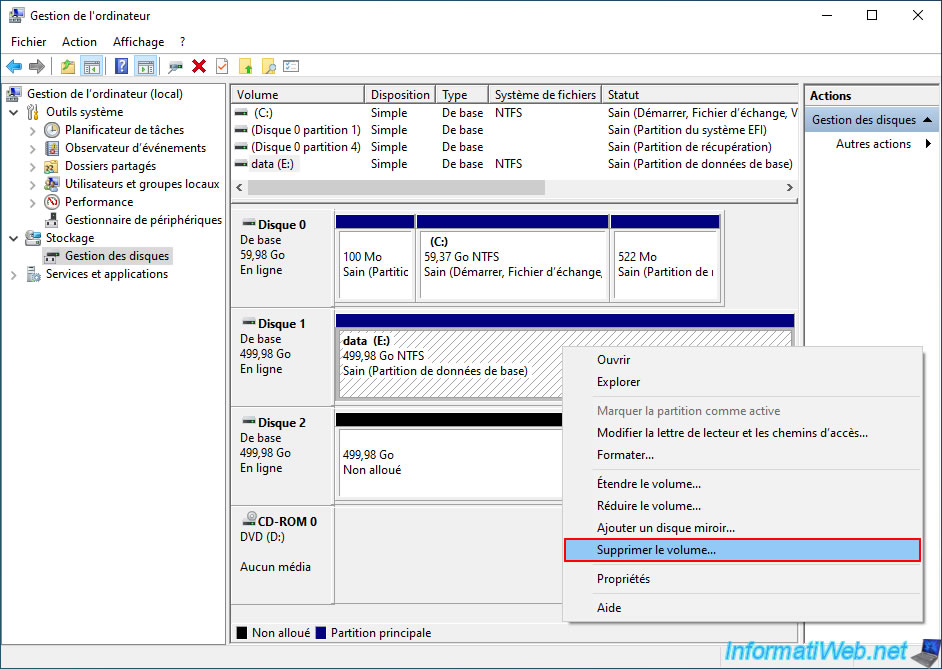
Confirmez la suppression de ce volume, ainsi que la suppression des données qui s'y trouvent en cliquant sur "Oui".
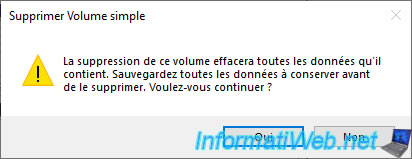
Maintenant, il ne reste que de l'espace non alloué sur les disques physiques souhaités.
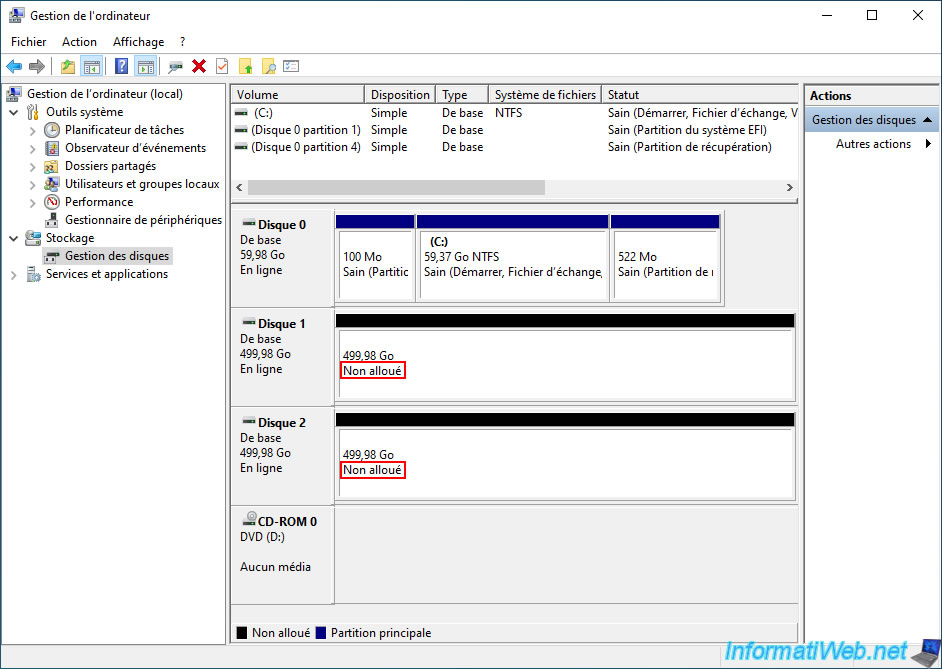
1.3. Effacer rapidement un disque physique
Dans certains cas, il arrive que l'option "Supprimer le volume" soit grisée lorsque vous tentez de supprimer un volume d'un disque physique.
C'est notamment le cas avec des partitions système créées lors de l'installation d'un système d'exploitation (dont Windows).
Dans ce cas, repérez le numéro du disque physique souhaité ici (dans la gestion des disques de Windows).
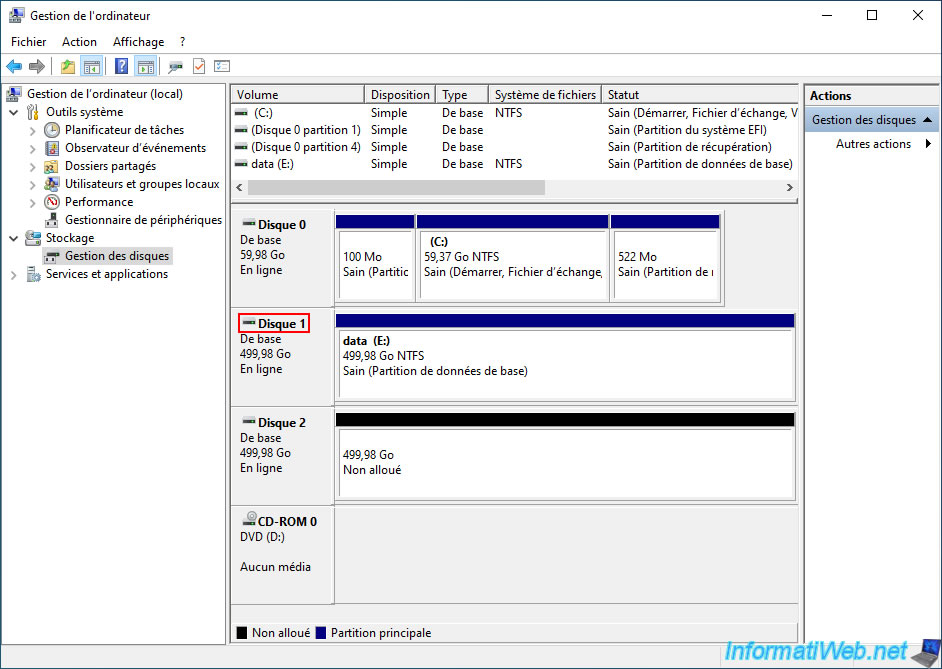
Lancez un invite de commandes (cmd.exe) et lancez l'utilitaire en ligne de commandes "diskpart".
Le préfixe "DISKPART>" apparait.
Batch
diskpart
Plain Text
DISKPART>
Listez les disques physiques disponibles dans votre cas.
Batch
list disk
Dans notre cas, nous pouvons voir que notre disque 1 est effectivement partitionné étant donné que sa taille est de 500 G et que l'espace libre disponible est de 1024 Ko (autrement dit, quasiment rien).
Plain Text
Disque 1 En ligne 500 G octets 1024 K octets *
Sélectionnez le disque physique souhaité (dont le numéro affiché par DiskPart correspond au même numéro dans la gestion des disques de Windows).
Dans notre cas, nous sélectionnons le disque 1.
Batch
sel disk 1
Diskpart vous indique que le disque souhaité a été sélectionné.
Ce qui signifie que les commandes que vous taperez après seront exécutées sur ce disque.
Plain Text
Le disque 1 est maintenant le disque sélectionné.
Effacer entièrement le disque physique sélectionné en tapant la commande ci-dessous.
Batch
clean
Le message ci-dessous apparait.
Plain Text
DiskPart a réussi à nettoyer le disque.
Quittez DiskPart en tapant la commande ci-dessous, puis fermez l'invite de commandes.
Batch
exit

Le disque que vous venez d'effacer via DiskPart apparaitra avec le statut "Non initialisé" et seulement de l'espace non alloué.
Ce qui est suffisant pour pouvoir l'utiliser avec un espace de stockage sous Windows.
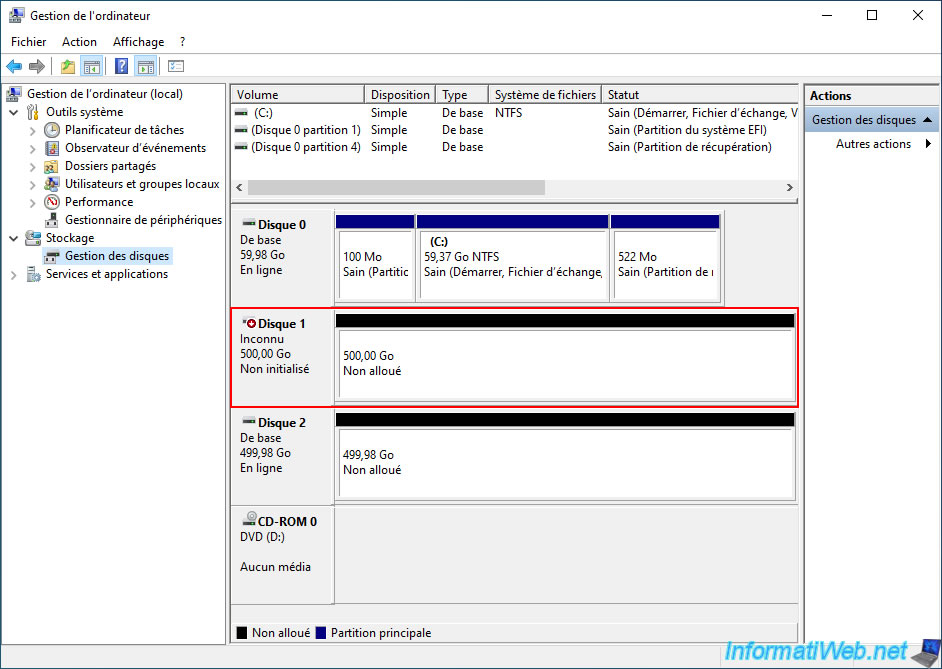
2. Accéder aux espaces de stockage via l'application Paramètres de Windows 10
La 1ère possibilité (disponible uniquement sous Windows 10) pour créer un espace de stockage consiste à ouvrir le menu démarrer de Windows 10 et à cliquer sur : Paramètres.
Note : si vous utilisez une autre version de Windows, référez-vous à l'étape suivante de ce tutoriel pour y accéder depuis le panneau de configuration de Windows.
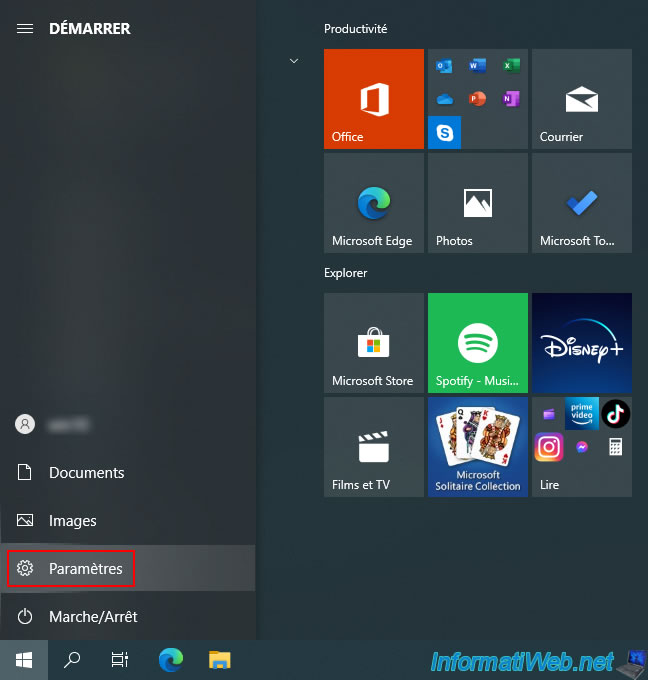
Dans l'application "Paramètres" qui apparait, cliquez sur "Système".
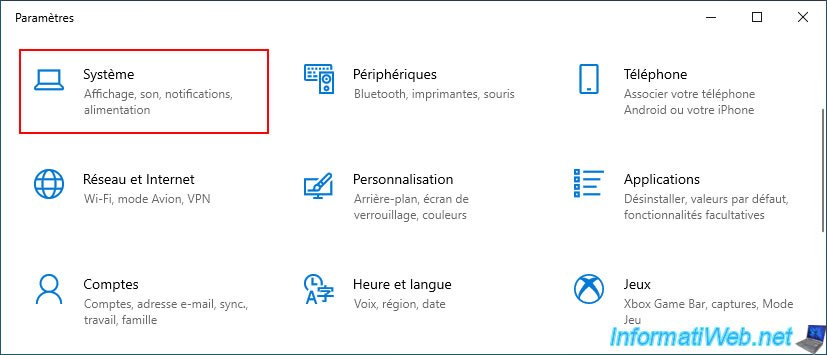
Dans la colonne de gauche, cliquez sur "Stockage".
Ensuite, dans la partie droite, cliquez sur le lien "Gérer les espaces de stockage" situé en bas.
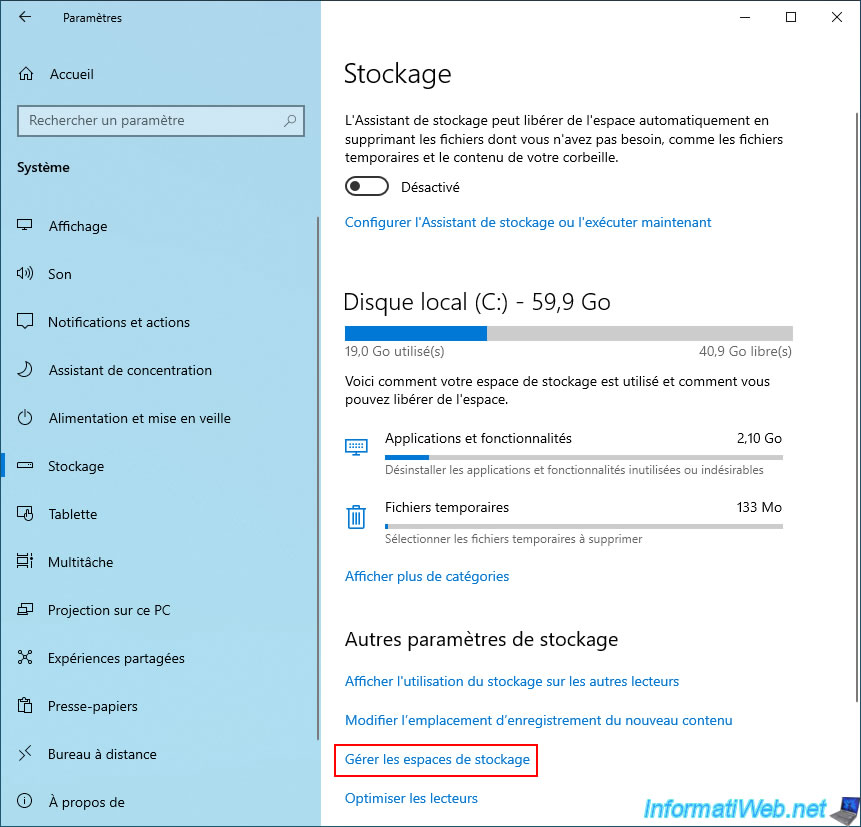
La fenêtre "Espaces de stockage" apparaitra.
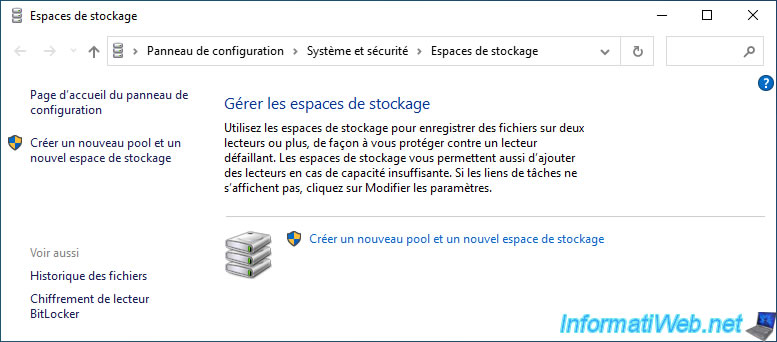
3. Accéder aux espaces de stockage via le panneau de configuration de Windows
La 2ème possibilité pour créer des espaces de stockage sous Windows est d'utiliser le panneau de configuration.
Pour cela, ouvrez le menu démarrer, tapez "Panneau" et lancez le "Panneau de configuration" proposé.
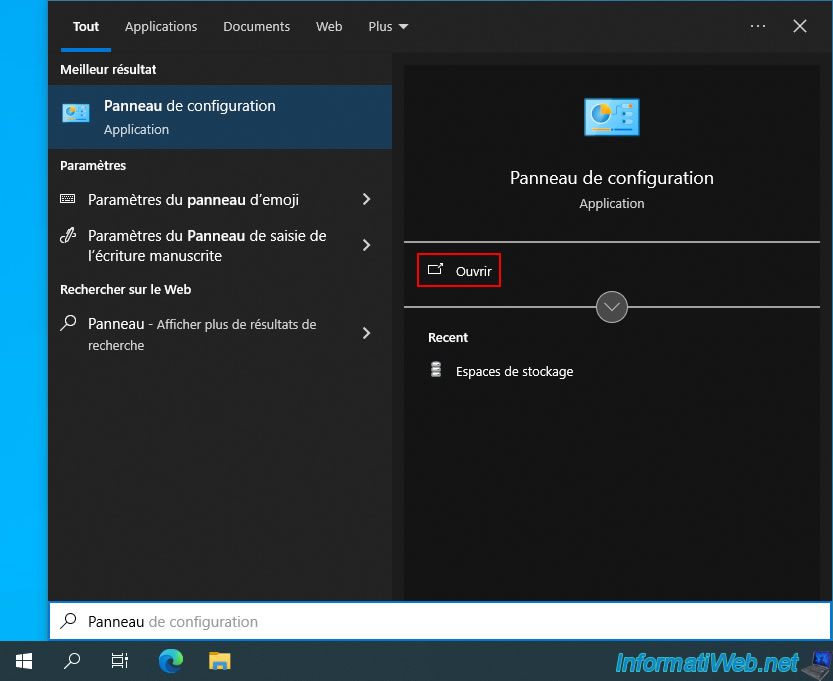
Dans le panneau de configuration qui apparait, allez dans la section "Système et sécurité".
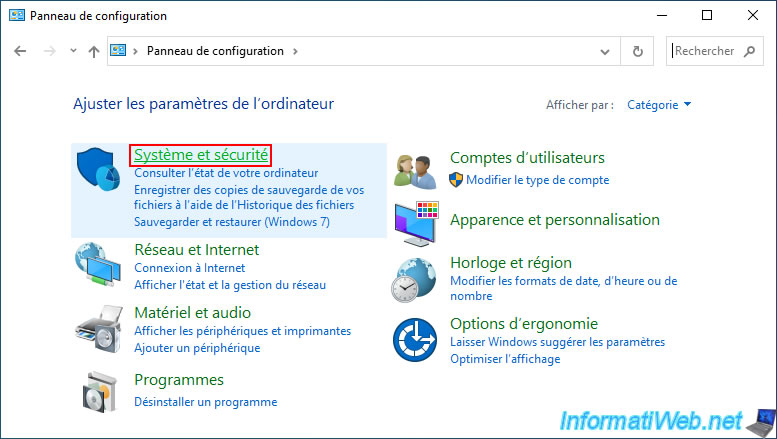
Dans cette section "Système et sécurité", cliquez sur "Espaces de stockage".
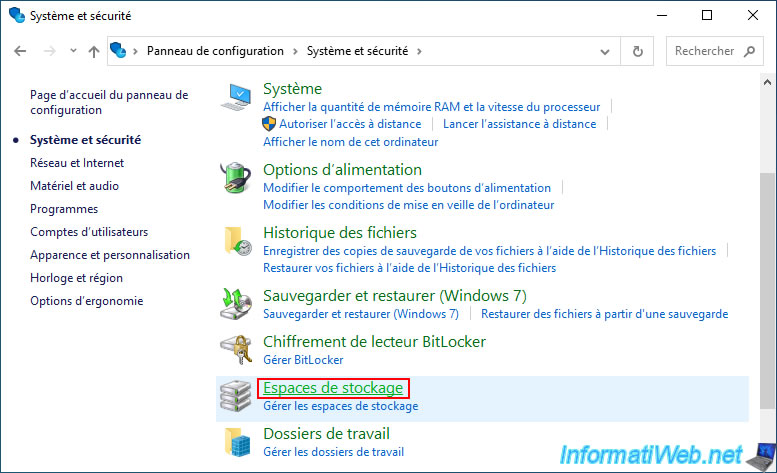
La même fenêtre "Espaces de stockage" apparait.
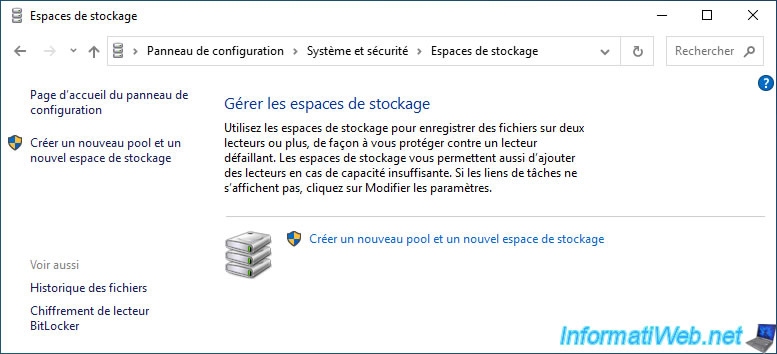
Partager ce tutoriel
A voir également
-

MultiBoot 1/7/2024
Multiboot VHD/VHDX avec Windows 10 et Windows 11
-

Windows 19/9/2022
Windows - Installer Windows en mode UEFI (GPT)
-

Windows 8/2/2022
Windows 11 - Formatage et réinstallation
-

Windows 3/5/2021
Windows 8 / 8.1 - Vérifier la compatibilité de son PC

Vous devez être connecté pour pouvoir poster un commentaire